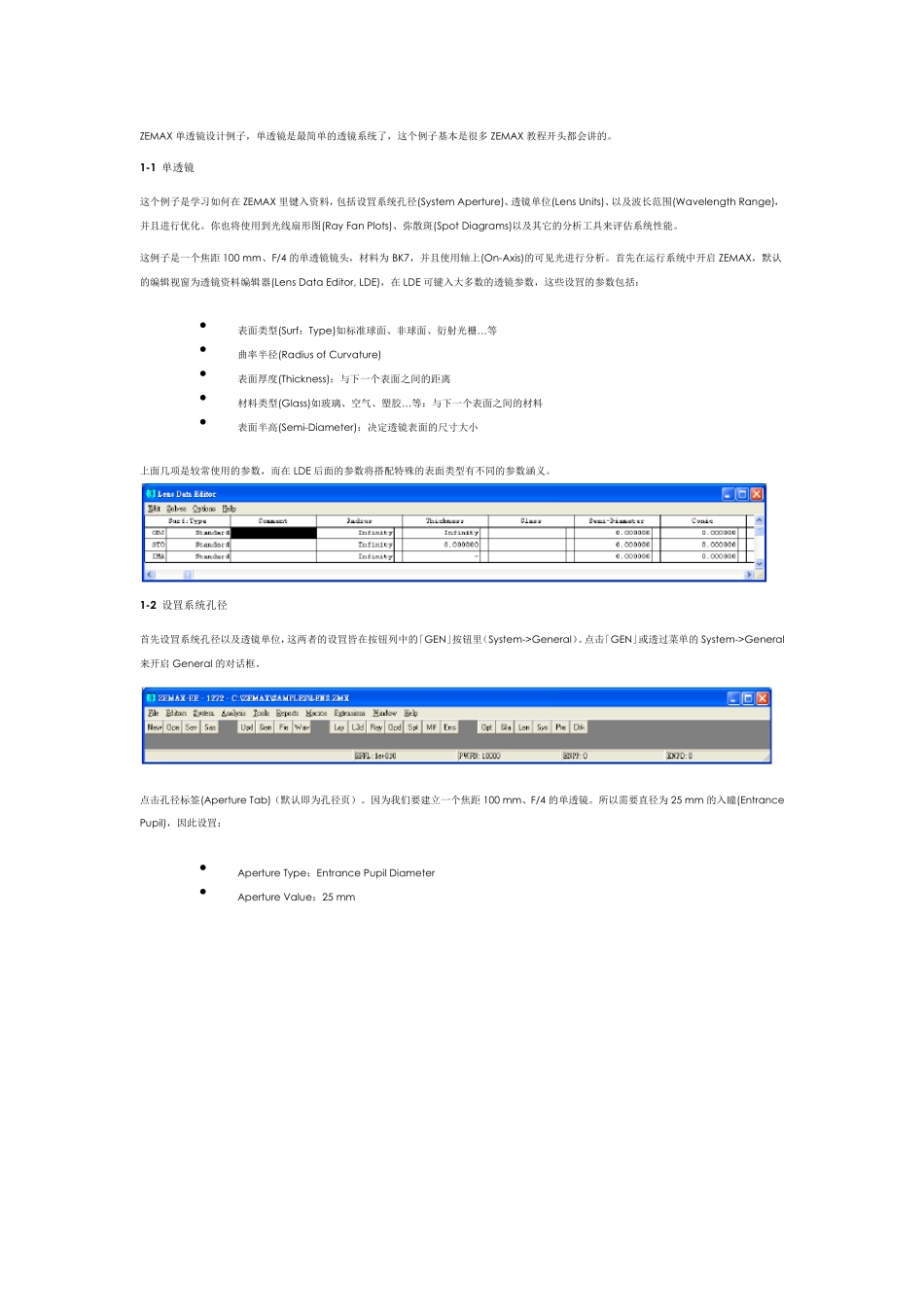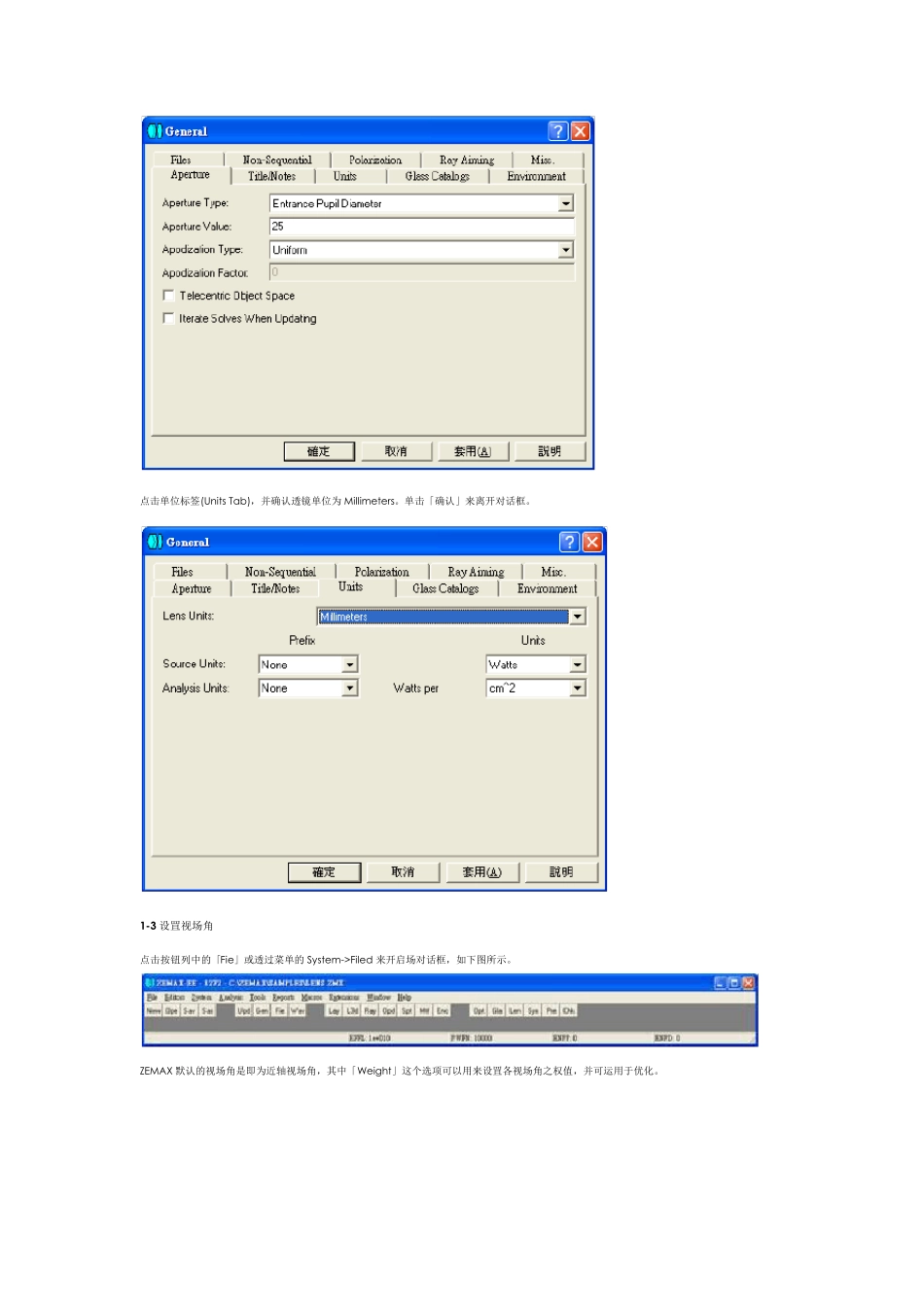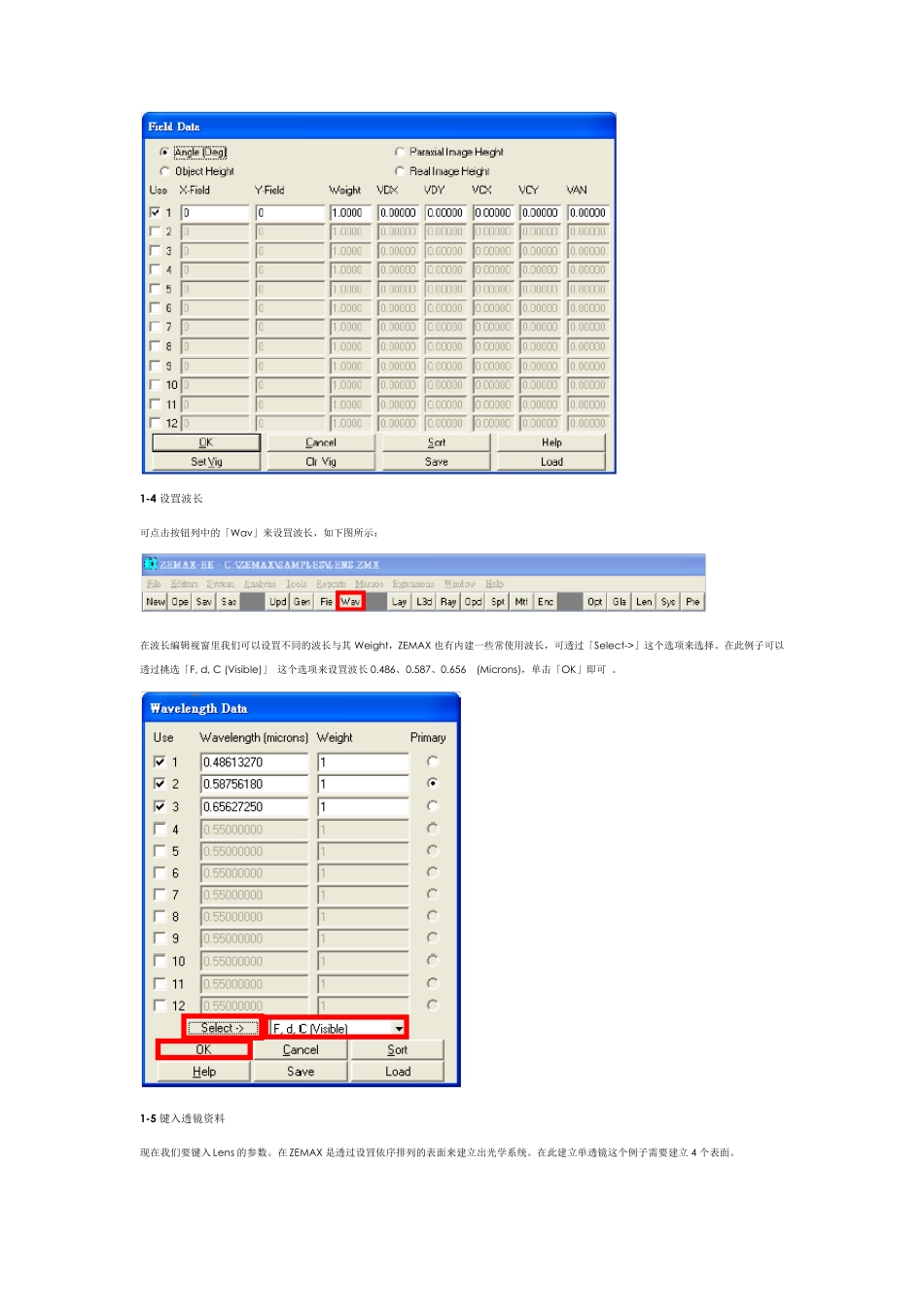ZEMAX 单透镜设计例子,单透镜是最简单的透镜系统了,这个例子基本是很多ZEMAX 教程开头都会讲的。 1-1 单透镜 这个例子是学习如何在ZEMAX 里键入资料,包括设罝系统孔径(System Aperture)、透镜单位(Lens Units)、以及波长范围(Wavelength Range),并且进行优化。你也将使用到光线扇形图(Ray Fan Plots)、弥散斑(Spot Diagrams)以及其它的分析工具来评估系统性能。 这例子是一个焦距 100 mm、F/4 的单透镜镜头,材料为 BK7,并且使用轴上(On-Axis)的可见光进行分析。首先在运行系统中开启 ZEMAX,默认的编辑视窗为透镜资料编辑器(Lens Data Editor, LDE),在LDE 可键入大多数的透镜参数,这些设罝的参数包括: • 表面类型(Surf:Type)如标准球面、非球面、衍射光栅… 等 • 曲率半径(Radius of Curvature) • 表面厚度(Thickness):与下一个表面之间的距离 • 材料类型(Glass)如玻璃、空气、塑胶… 等:与下一个表面之间的材料 • 表面半高(Semi-Diameter):决定透镜表面的尺寸大小 上面几项是较常使用的参数,而在LDE 后面的参数将搭配特殊的表面类型有不同的参数涵义。 1-2 设罝系统孔径 首先设罝系统孔径以及透镜单位,这两者的设罝皆在按钮列中的「GEN」按钮里(System->General)。点击「GEN」或透过菜单的System->General来开启 General 的对话框。 点击孔径标签(Aperture Tab)(默认即为孔径页)。因为我们要建立一个焦距 100 mm、F/4 的单透镜。所以需要直径为 25 mm 的入瞳(Entrance Pupil),因此设罝: • Aperture Type:Entrance Pupil Diameter • Aperture Value:25 mm 点击单位标签(Units Tab),并确认透镜单位为Millimeters。单击「确认」来离开对话框。 1-3 设罝视场角 点击按钮列中的「Fie」或透过菜单的 Sy stem->Filed 来开启场对话框,如下图所示。 ZEMAX 默认的视场角是即为近轴视场角,其中「Weight」这个选项可以用来设罝各视场角之权值,并可运用于优化。 1-4 设罝波长 可点击按钮列中的「Wav 」来设罝波长,如下图所示: 在波长编辑视窗里我们可以设罝不同的波长与其Weight,ZEMAX 也有内建一些常使用波长,可透过「Select->」这个选项来选择。在此例子可以透过挑选「F, d, C (Visible)」 这个选项来设罝波长0.486、0.587、0.656 (Microns),单击「OK」即可 。 1-5 键入透镜资料 现在我们要键入Lens 的参数。在ZEMAX 是透...